Ridade nummerdamine võib olla väärtuslik funktsioon Wordi dokumentides, eriti kui töötad tekstiga, kus täpsed viited teatud ridadele on olulised. See juhend näitab sulle, kuidas kasutada ridade nummerdamist efektiivsemalt, et muuta oma dokumendid paremini jälgitavaks ja hõlbustada pikemate tekstidega töötamist.
Olulisemad järeldused
- Ridade nummerdamine võib toimuda järjestikus-, lehekülgede- või lõikude kaupa.
- Vajadusel saate ridade nummerdamise peita või kasutada seda ainult teatud lõikude jaoks.
- See funktsioon on eriti kasulik dokumentide koostöö korral või tehnilistes ja teadustöödes.
Samm-sammuline juhend ridade nummerdamiseks Wordis
Ridade nummerdamise aktiveerimine
Ridade nummerdamise aktiveerimiseks oma Wordi dokumendis valige kõigepealt lõik, kuhu soovite nummerduse lisada. Seejärel klõpsake ülemisel menüüribal „Paigutus“. Siit leiate sektsiooni „Ridade numbrid“.
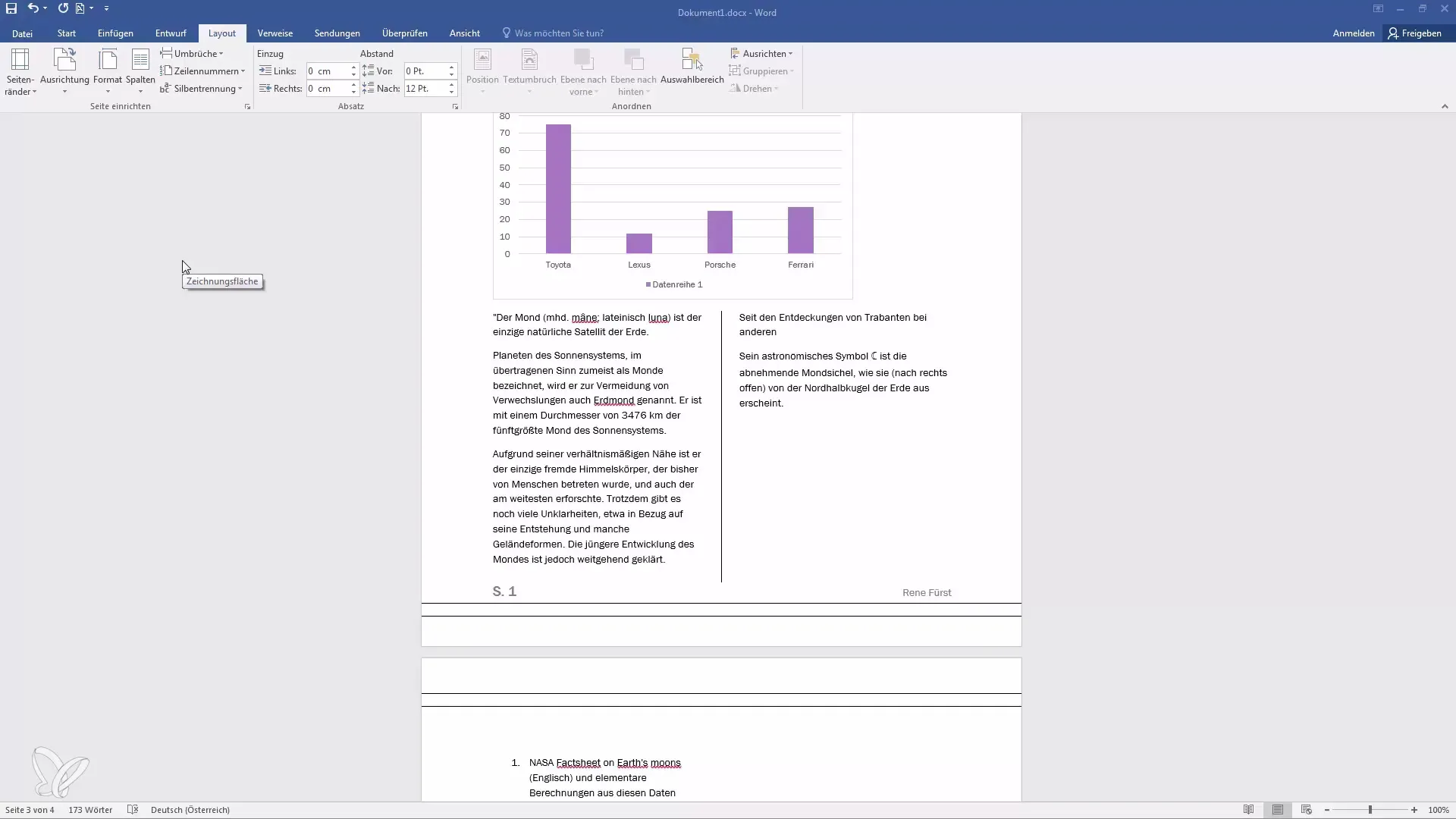
Kuidas konfigureerida ridade numbreid?
Klõpsates "Ridade numbrid", kuvatakse rippmenüü, kus on mitu valikut. Saate valida „järjestikuse“, „iga leht uuesti alustades“, „iga jaotisega uuesti alustades“ või nummerduse praeguse lõigu allasurumiseks. See tähendab, et saate paindlikult otsustada, kuidas nummerdus peaks olema kujundatud teie dokumendis.
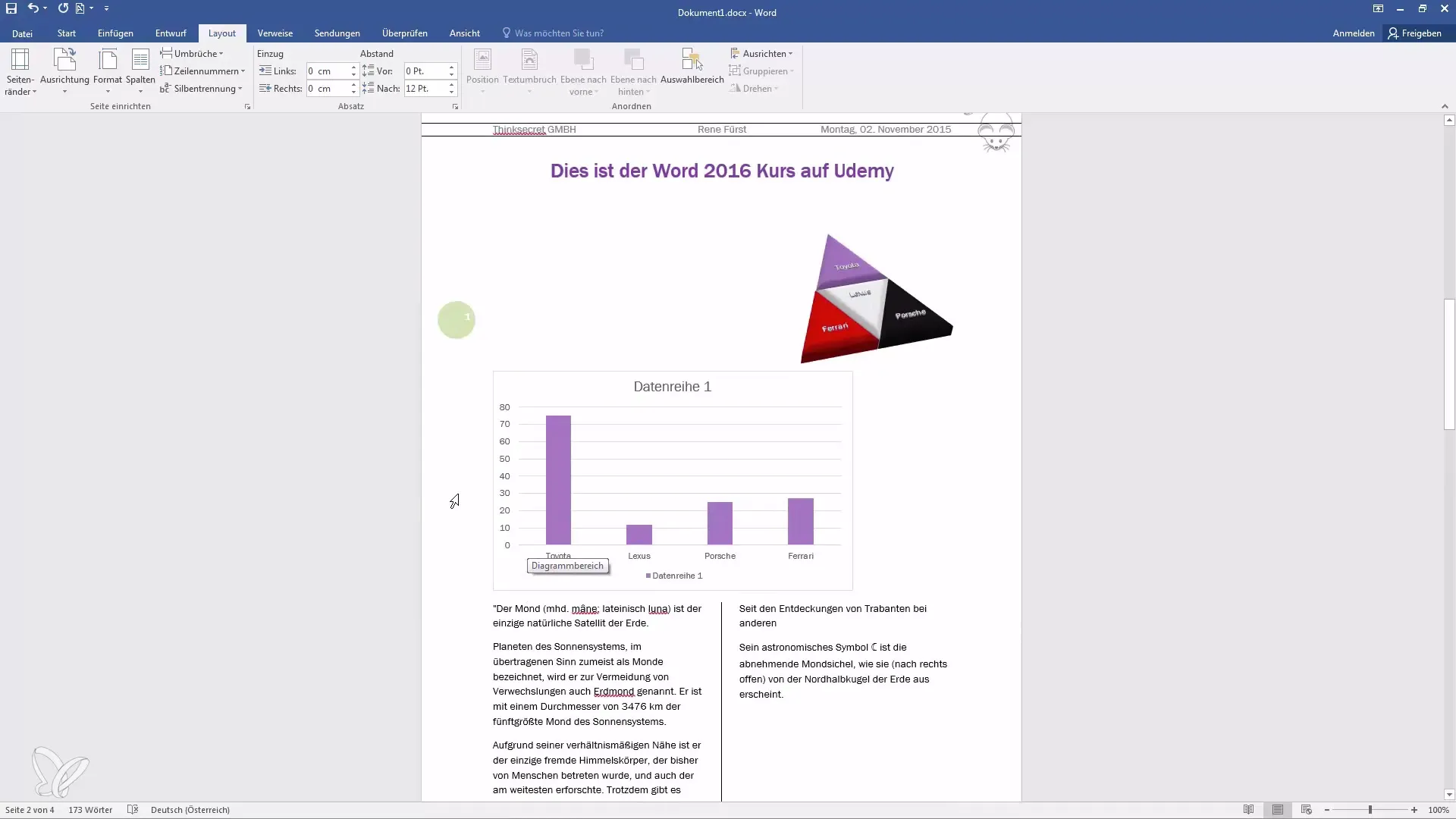
Järjestikune ridade nummerdamine
Kui valite valiku "järjestikune", algab nummerdamine teie dokumendi esimesest reast ja jätkub üle kõigi lehekülgede. Seega algab loendamine lehelt 1 numbriga 1, 2, 3 jne. See on kasulik, kui soovite tagada, et read oleksid järjepidevad ja et tervel dokumendil oleks ühtne struktuur.
Lehekülgede kaupa ridade nummerdamine
Valikuga „iga leht uuesti alustades“ alustatakse ridade nummerdamist iga leheküljega sõltumatult teistest lehtedest. Seega on leheküljel 2 esimene rida jälle "1", samuti lehel 3. See võib olla kasulik, kui vajate iga lehekülje jaoks reanime viiteid, näiteks aruannetes või esseedes.
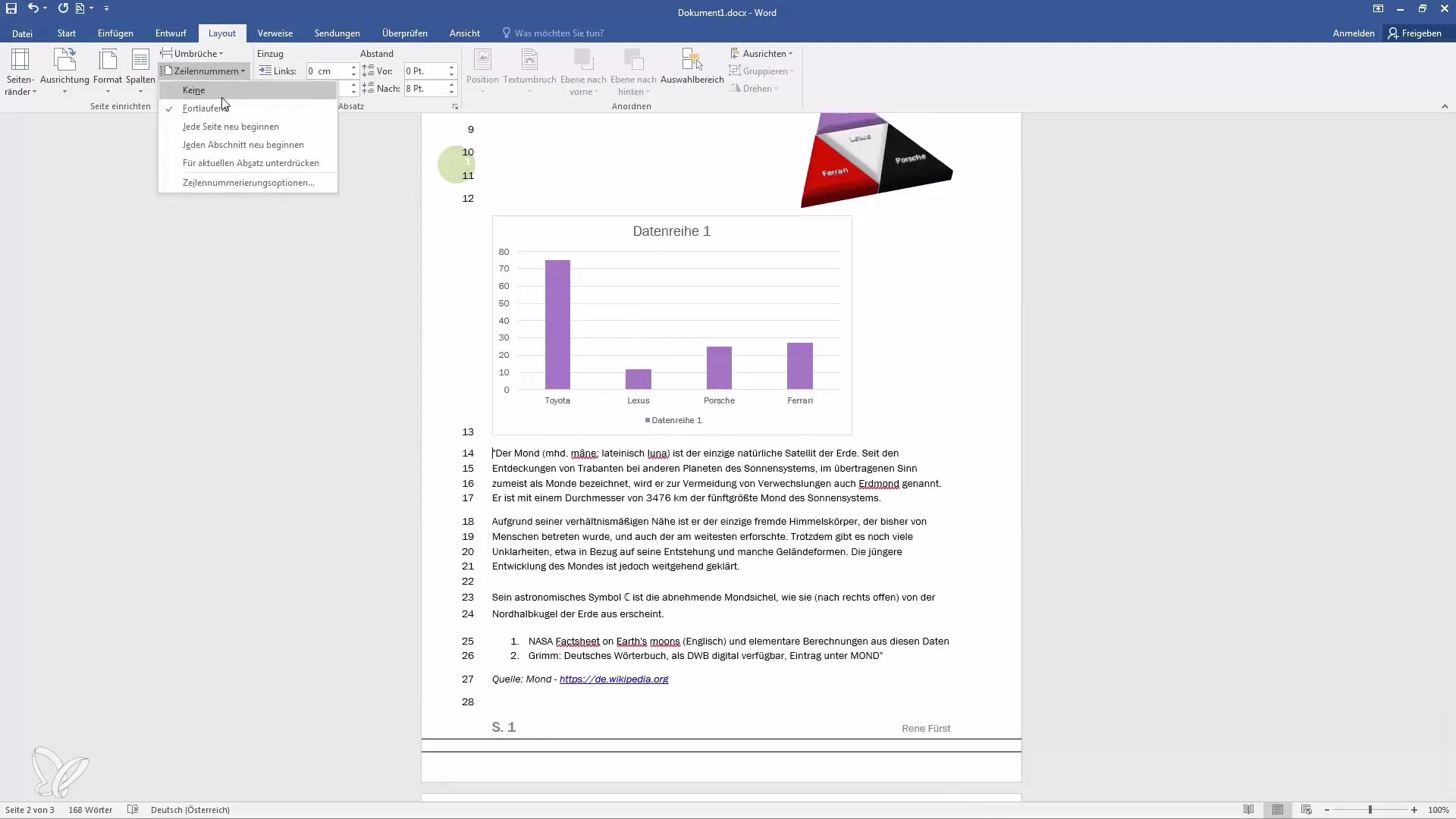
Jaotiste kaupa ridade nummerdamine
Kui soovite iga jaotise jaoks ridade nummerdamist alustada, peate veenduma, et dokumendis oleksid määratletud lõiked või vaheldused. Kui te ei kasuta vaheaega, kuvatakse kogu nummerdamine koos ühes ühtses lõigus. See tähendab, et saate valikut „iga jaotise uuesti alustada“ kasutada ainult siis, kui eristate jaotiste vahel.

Ridade numbrid peita
Kui soovite ajutiselt peita ridade numbreid, saate selle teha samuti „Ridade numbrid“ menüüs. Kui surud praeguse lõigu nummerduse alla, kaovad numbrid kohe. See võib olla kasulik, kui tekstis on piirkondi, mis nummerdamist ei vaja.
Lõpp
Kui sul on ridade nummerdamise kohta veel küsimusi, jäta julgelt video alla kommentaar. Ma püüan neile võimalikult kiiresti vastata ja su küsimustele vastata.
Kokkuvõte
Ridade nummerdamine Wordis on mitmekülgne funktsioon, mis võimaldab teil oma dokumentide ülevaadet hoida ja koostööd teistes lihtsustada. Saate valida järjestikuse, lehekülgede kaupa või jaotiste kaupa nummerdamise ning otsustada ise, kas numbreid vajate või mitte. Kasutage neid paindlikke võimalusi, et muuta oma dokumendid individuaalseks ja suurendada loetavust.
Korduma kippuvad küsimused
Kuidas ma saan Wordis aktiveerida ridade nummerdamise?Klõpsake paigutuse vahekaardil „Ridade numbrid“ ja valige soovitud valik.
Kas ma saan ridade nummerdamise teatud lõikude jaoks peita?Jah, saate valida valiku „praegune lõik alla suruda“, et numbrid peita.
Kuidas ma alustan iga leheküljel nummerdamist uuesti?Valige ridade numbrid menüüst valik „iga leht uuesti alustades“.
Mis juhtub, kui minu dokumendis ei ole vahetusi?Sel juhul kuvatakse ridade nummerdamine ühtlaselt kogu dokumendi ulatuses.
Kuidas ma saan ridadenumbrid uuesti peita?Minge uuesti menüüsse „Ridade numbrid“ ja valige peitmise suvand.


